Noul Windows 11 oferă o experiență îmbunătățită pentru utilizatorii de PC cu aspectul său MAC, panoul de setări rafinat sau interfața cu utilizatorul. Pe lângă un aspect nou și caracteristici îmbunătățite, oferă și un design reînnoit care acoperă meniul Start plasat în centru, bara de activități, centrul de notificări etc.
Vorbind despre Centrul de notificare, chiar și acesta are un design complet nou și poate fi acum accesat din pictograma dată și oră situată în capătul din dreapta jos al ecranului, în locul Centrului de acțiune hub. Această zonă va afișa toate notificările primite, iar bannerul de notificare este vizibil timp de 5 secunde, după care dispare. Acesta este ora prestabilită pentru banner.
Nu doar atât, această zonă afișează și numărul de notificări de la diferite aplicații și servicii. Dacă primiți mai multe notificări doar de la o aplicație sau serviciu, veți vedea numărul „1”. De exemplu, dacă primiți mai multe mesaje pe Skype, veți vedea notificarea „1” pentru Skype. Dacă notificările provin de la două aplicații diferite, veți vedea numărul „2” și așa mai departe.
Cea mai bună parte este că puteți vedea și notificările pe ecranul de blocare Windows. Cu toate acestea, dacă notificările de pe sistemul dvs. sunt activate și nu le vedeți pe ecranul de blocare, sunt șanse ca notificările să fie dezactivate pentru ecranul de blocare. Iată cum să afișați notificările în ecranul de blocare pe Windows 11.
PUBLICITATE
Cum să afișați sau să ascundeți notificările pe ecranul de blocare
Da, puteți alege și să afișați notificările pe ecranul de blocare al computerului dvs. cu Windows 11 pentru confortul dvs. Să vedem cum:
Pasul 1: Apăsați Tasta Windows și eu împreună deodată pentru a deschide setări.
Pasul 2: Faceți clic pe Sistem din meniul din stânga și apoi faceți clic pe Notificări din partea dreaptă.
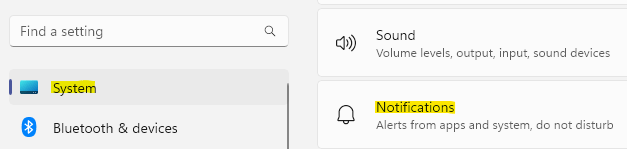
Pasul 3: Apoi, faceți clic pe Notificări și se va extinde.
Pasul 4: Acum, bifați caseta de lângă Afișați notificări pe ecranul de blocare opțiune.
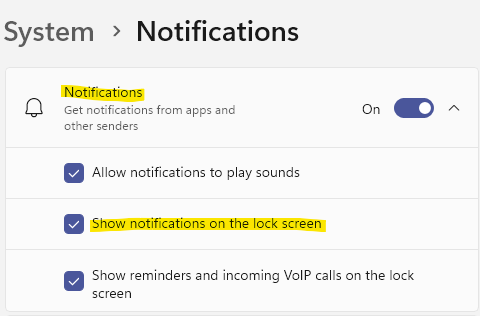
După ce ați terminat, închideți aplicația Setări și verificați ecranul de blocare al sistemului și acum ar trebui să primiți notificările.
Pasul 1 - Descărcați Instrumentul de reparare PC Restoro de aici
Pasul 2 - Faceți clic pe Pornire scanare pentru a găsi și remedia automat orice problemă cu PC-ul.


